当CPU的使用率达到100%时,系统就会出现卡顿、反应迟缓、甚至崩溃等问题。长期处于高负荷状态,可能对硬件造成一定的损伤。因此,及时找出原因并采取措施解决CPU使用率100%的问题,对于维护计算机的正常运行至关重要。

一、检查正在运行的程序和进程
首先,用户可以通过任务管理器来查看哪些程序或进程占用了大量的CPU资源。按下Ctrl+Shift+Esc组合键,打开任务管理器,点击“进程”标签页。在这里,用户可以看到每个进程的CPU占用情况。如果某个程序的CPU使用率异常高,就需要进一步检查该程序是否是正常运行,还是因为某些问题导致了资源的过度占用。
解决方法:如果是某个程序导致CPU过高,可以尝试结束该进程,查看CPU使用率是否恢复正常。如果该程序经常占用大量资源,可以考虑卸载该软件,或者在任务管理器中设置该程序的优先级为低,降低其对系统资源的消耗。
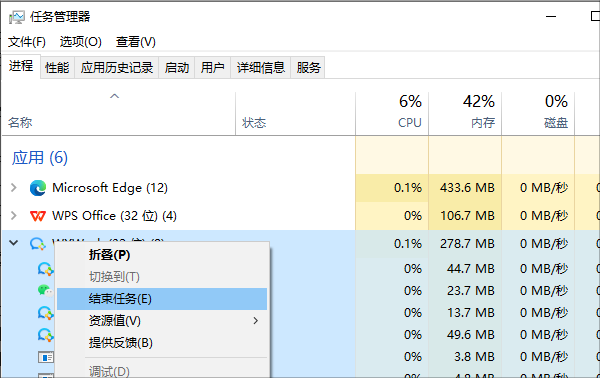
二、更新或重装驱动程序
驱动程序是硬件与操作系统之间的桥梁,不兼容或过时的驱动可能导致CPU异常高负荷。尤其是显卡、声卡、网络适配器等硬件的驱动,如果未及时更新,可能会出现资源浪费的问题。
解决方法:通过设备管理器检查所有硬件驱动程序的状态,看看是否有过期或损坏的驱动程序。如果有,可以使用一些自动更新驱动程序的软件,如驱动人生,来确保驱动程序保持最新状态。

1. 打开驱动人生,点击“立即扫描”,软件会自动检测电脑驱动是否缺失或需要更新。
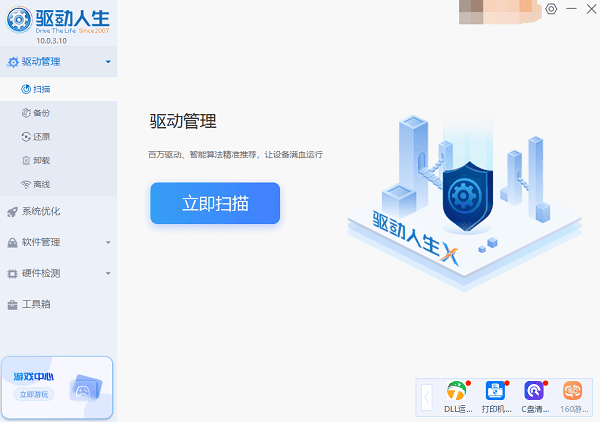
2. 如果发现电脑驱动有更新版本,点击“立即修复”按钮,软件将自动为你下载并安装最新的驱动程序。
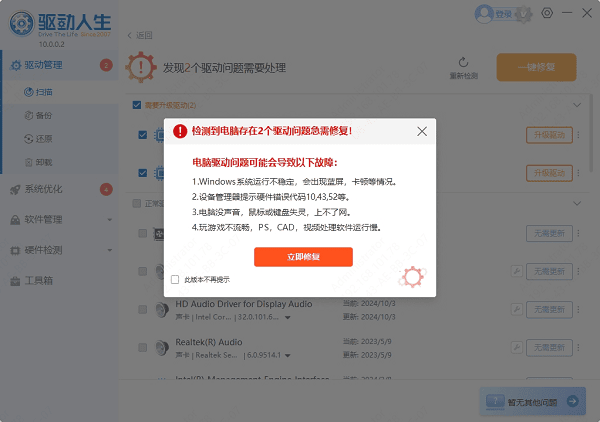
三、检查系统设置和启动项
某些不必要的程序会在计算机启动时自动加载并占用CPU资源。尤其是在安装了一些软件之后,很多程序会默认设置为开机自启,导致启动时CPU负载过高。此外,系统的设置、后台服务或进程也可能导致CPU过度消耗。
解决方法:可以通过任务管理器的“启动”选项卡,禁用不必要的启动项,减少开机时的程序数量。还可以在“控制面板”中的“程序和功能”中,卸载一些不常用的程序,减少系统负担。如果问题依然存在,可以进入msconfig系统配置工具,关闭一些不必要的系统服务。
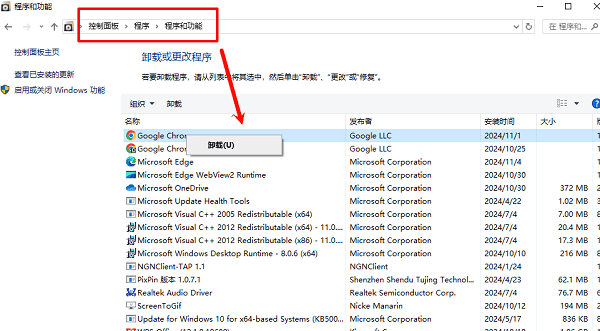
四、清理散热系统
CPU使用率100%还可能是由于散热系统不良,导致CPU过热,从而触发自动加速,保持高频率工作。长时间的高温工作,不仅会让CPU出现高负载,还可能导致硬件故障,甚至缩短使用寿命。
解决方法:定期清理电脑内部的灰尘,尤其是散热器、风扇和散热片等部件。可以使用气吹清理风扇上的灰尘,确保空气流通畅通。如果电脑已经使用多年,散热硅脂可能已失效,考虑重新涂抹散热硅脂以增强散热效果。

以上就是电脑cpu使用率100%的解决方法,希望对你有帮助。如果遇到网卡、显卡、蓝牙、声卡等驱动的相关问题都可以下载“驱动人生”进行检测修复,同时它还支持驱动下载、驱动安装、驱动备份等等,可以灵活的安装驱动。




